
Play Market adalah cara utama untuk mengakses aplikasi baru dan memperbarui yang sudah diinstal pada smartphone atau tablet yang menjalankan Android. Ini adalah salah satu komponen terpenting dari sistem operasi dari Google, tetapi pekerjaannya tidak selalu sempurna - kadang-kadang Anda dapat menemukan berbagai jenis kesalahan. Tentang cara menghilangkan salah satunya, memiliki kode 506, kami akan tahu dalam artikel ini.
Cara menghilangkan kesalahan 506 di Play Markete
Kesalahan dengan kode 506 tidak dapat disebut umum, tetapi sejumlah pengguna smartphone Android masih telah menemukannya. Masalah ini terjadi ketika Anda mencoba menginstal atau memperbarui aplikasi di Play Market. Ini menyebar baik pada perangkat lunak dari pengembang pihak ketiga dan pada produk bermerek Google. Dari sini Anda dapat melakukan output yang cukup logis - alasan kegagalan yang dimaksud terletak langsung di sistem operasi itu sendiri. Pertimbangkan bagaimana kesalahan ini dapat dihilangkan.

Metode 1: Membersihkan cache dan data
Sebagian besar kesalahan yang timbul ketika Anda mencoba menginstal atau memperbarui aplikasi di Play Market, Anda dapat menyelesaikan pembersihan data dari aplikasi bermerek. Ini termasuk langsung pasar dan layanan Google Play.
Faktanya adalah bahwa aplikasi ini untuk waktu yang lama digunakan untuk menjadi jumlah terbesar data sampah, yang mencegah operasi mereka yang stabil dan bebas masalah. Akibatnya, semua informasi dan cache sementara ini harus dihapus. Untuk efisiensi yang lebih besar, Anda juga harus kembali ke versi sebelumnya.
- Salah satu cara yang tersedia untuk membuka "Pengaturan" dari perangkat seluler Anda. Untuk melakukan ini, Anda dapat mengetuk ikon roda gigi di tirai, di layar utama atau di menu aplikasi.
- Buka daftar aplikasi dengan memilih item yang sama (atau tutup artinya) item. Kemudian buka daftar semua aplikasi, rekam pada item "terinstal" atau "pihak ketiga", atau "Tampilkan semua aplikasi".
- Dalam daftar perangkat lunak yang diinstal, temukan Pasar Play dan pergi ke parameternya, cukup dengan mengklik nama.
- Buka bagian "Storage" (dapat disebut "Data") dan ketuk secara bergantian dengan tombol "Hapus Keshesh" dan "Hapus Data". Tombol-tombol itu sendiri, tergantung pada versi Android, dapat ditemukan keduanya secara horizontal (langsung disebut aplikasi) dan secara vertikal (dalam kelompok "memori" dan "Kesh").
- Setelah membersihkan, kembalikan langkah kembali ke informasi dasar tentang pasar. Ketuk untuk tiga titik vertikal yang terletak di sudut kanan atas, dan pilih Hapus Pembaruan.
- Sekarang kembali ke daftar semua aplikasi yang diinstal, temukan layanan Google Play di sana dan pergi ke parameter mereka, merekam nama.
- Buka bagian "Storage". Sekali di dalamnya, klik tombol "Clear Kesh", lalu ketuk di sebelahnya "Manajemen Place".
- Pada halaman berikutnya, klik tombol Hapus Semua Data dan konfirmasikan niat Anda dengan mengklik OK di jendela sembul dengan pertanyaan.
- Aksi akhir - Menghapus Pembaruan Layanan. Seperti dalam kasus pasar, kembali ke halaman parameter dasar aplikasi, ketuk pada tiga titik vertikal di sudut kanan dan pilih satu-satunya item yang tersedia - "Hapus Pembaruan".
- Sekarang keluar dari "Pengaturan" dan reboot perangkat seluler Anda. Setelah menjalankannya lagi, coba perbarui atau instal aplikasi.
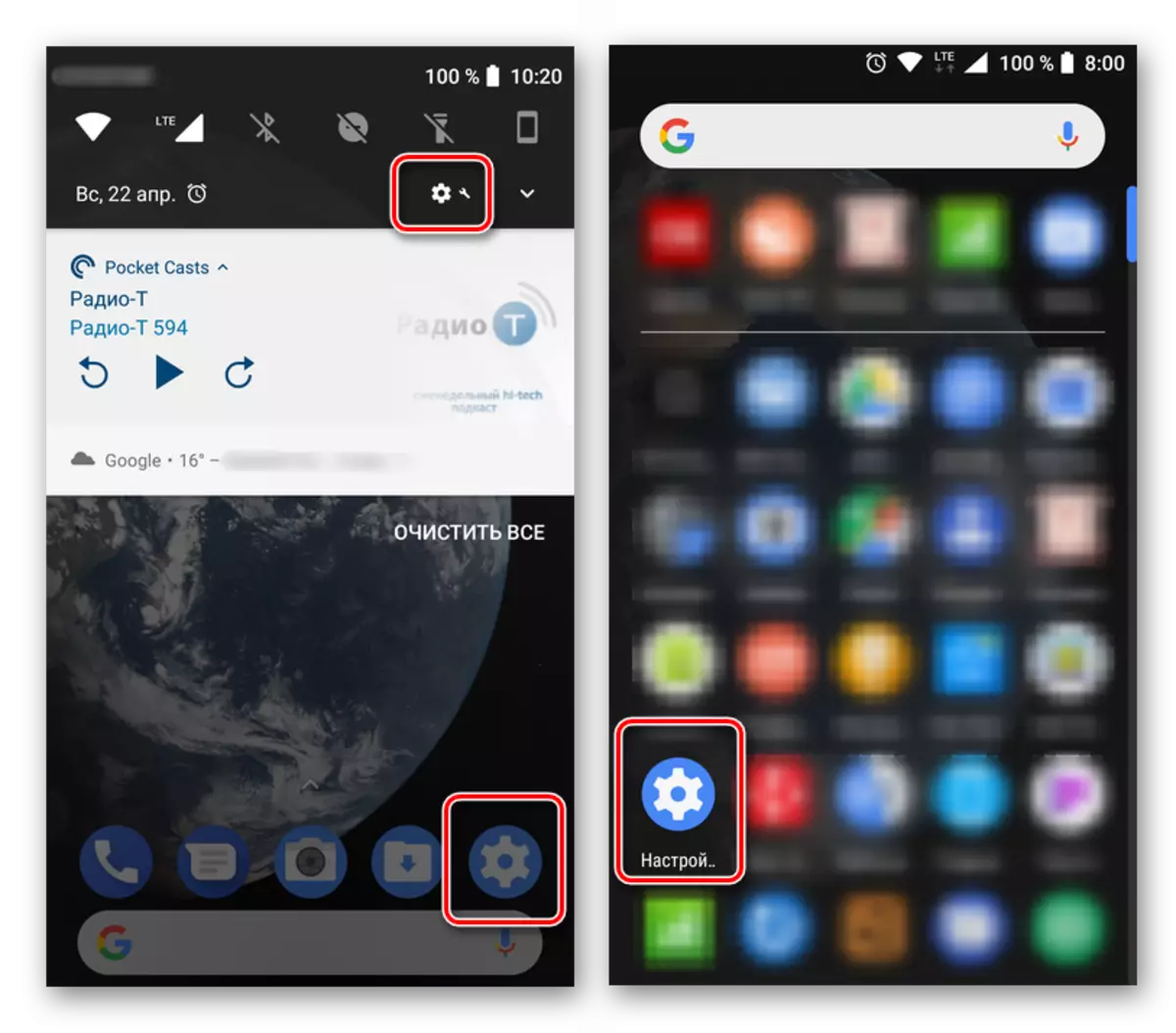
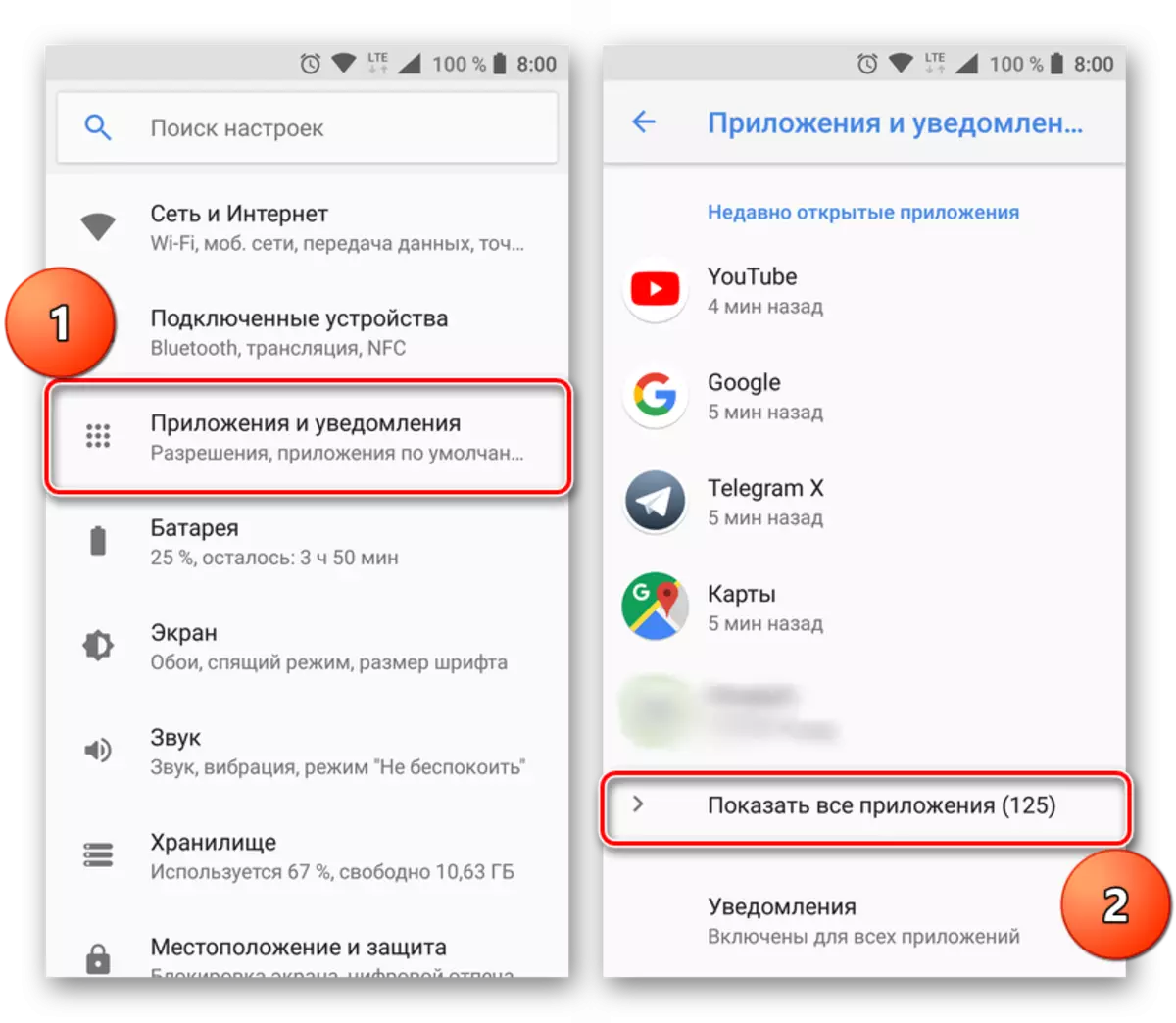
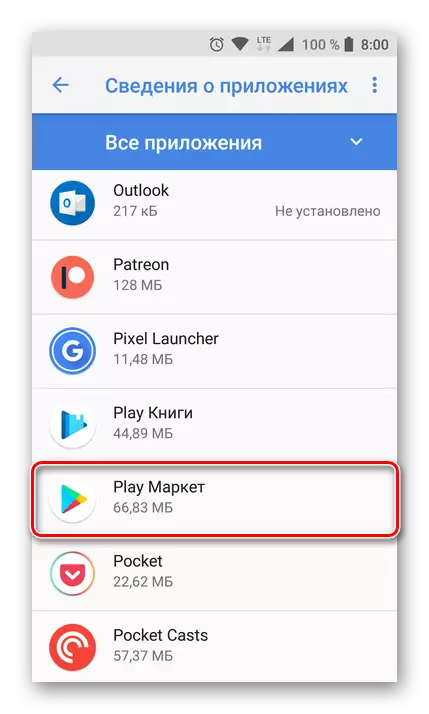
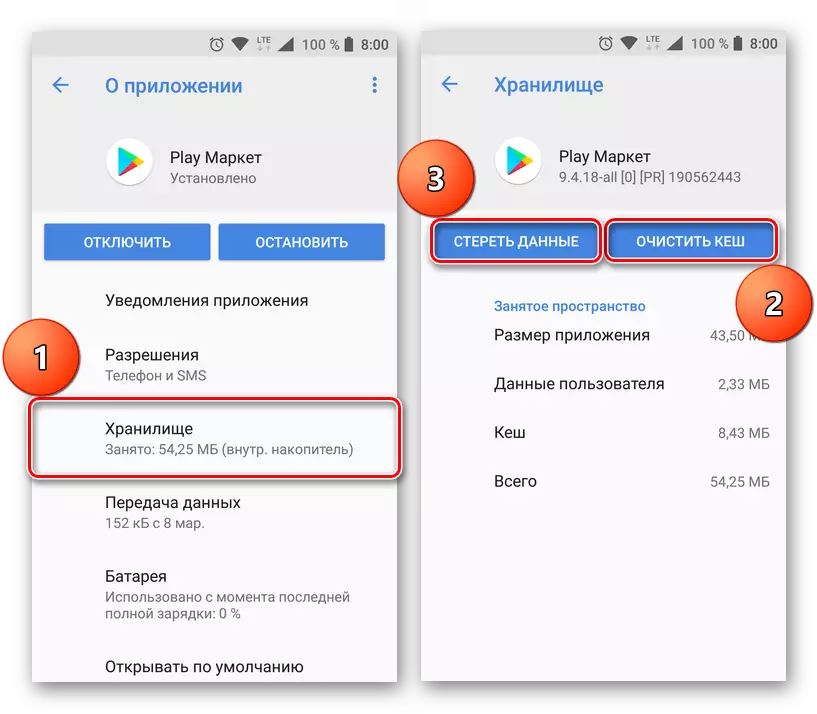
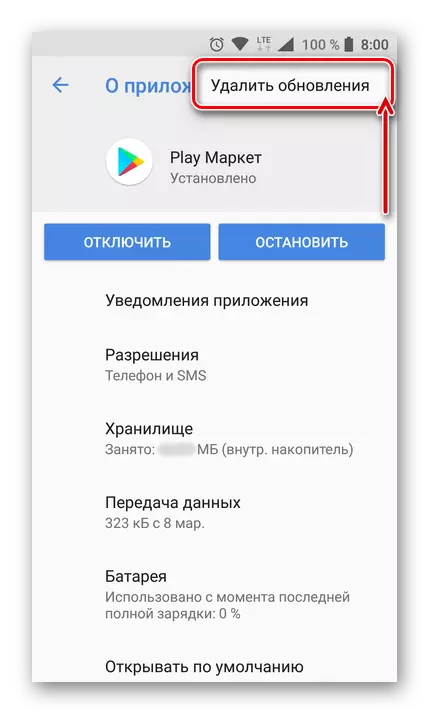
Catatan: Pada versi Android di bawah 7, ada tombol terpisah untuk menghapus pembaruan, yang harus ditekan.

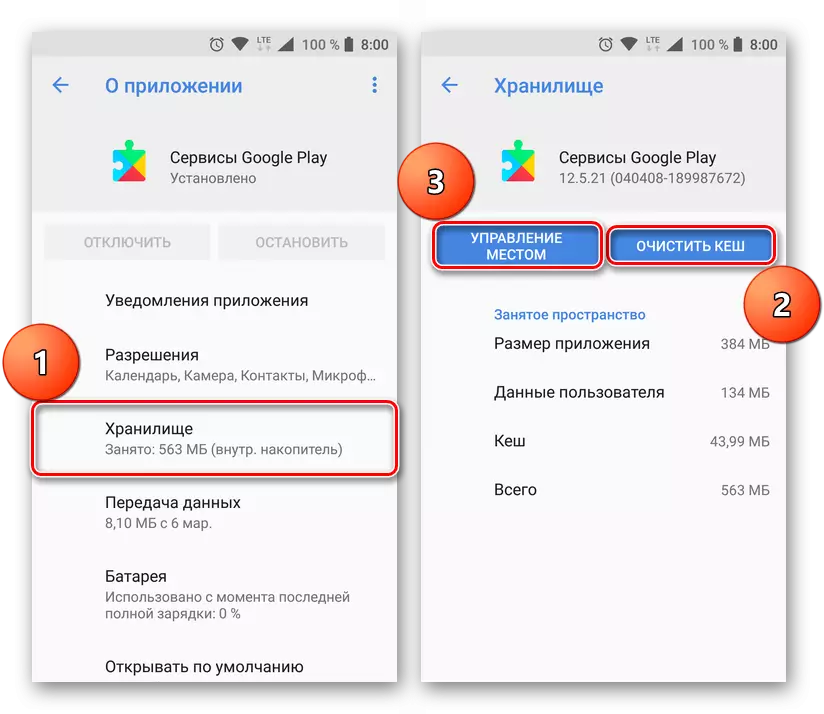
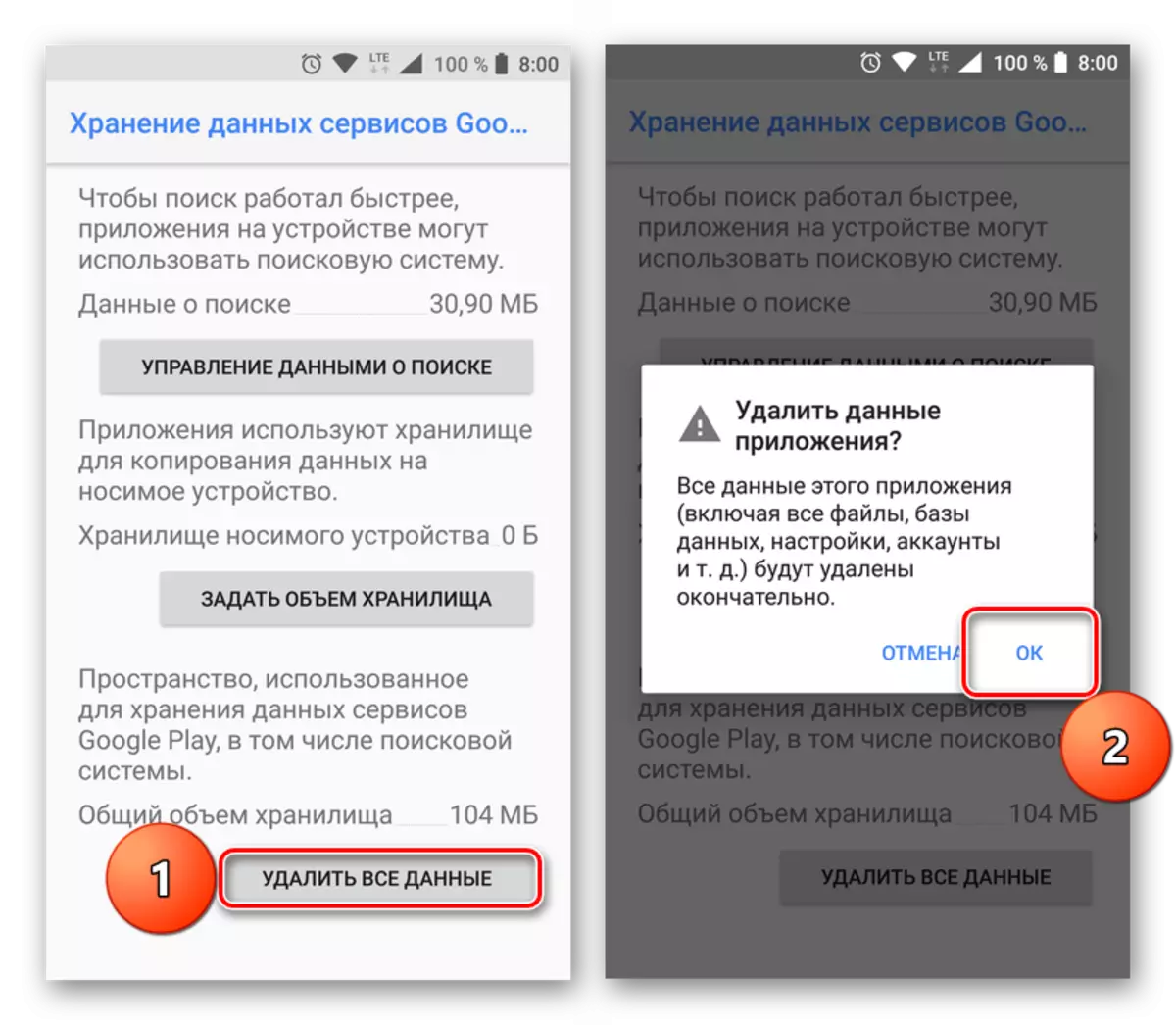

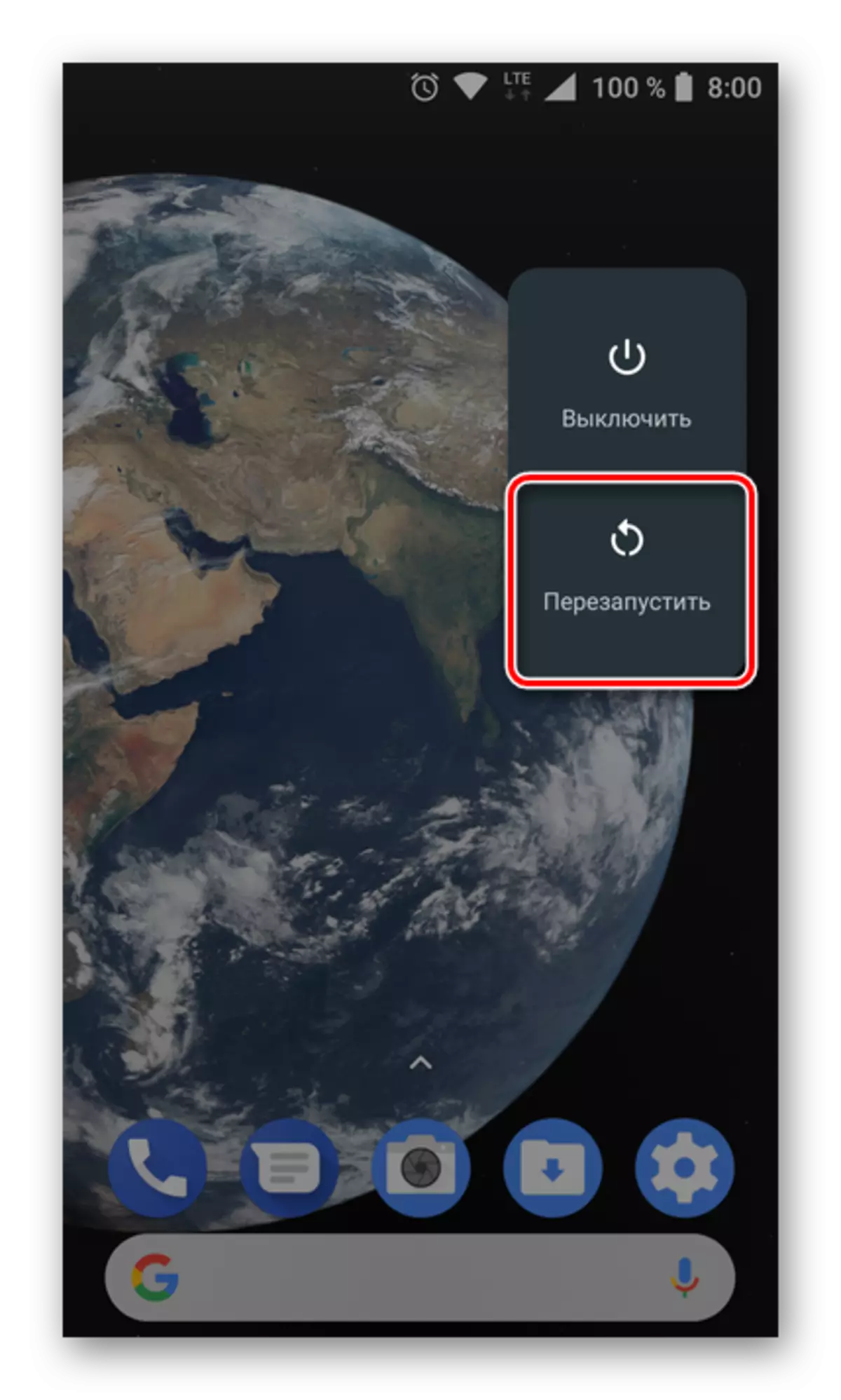
Jika kesalahan 506 tidak diulang, pembersihan dangkal data pasar dan layanan membantu menyingkirkannya. Jika masalahnya belum hilang, buka opsi berikut untuk menghilangkannya.
Metode 2: Mengubah tempat untuk menginstal aplikasi
Mungkin masalah instalasi terjadi karena kartu memori yang digunakan dalam smartphone, lebih tepatnya, karena fakta bahwa aplikasi diinstal secara default. Jadi, jika drive salah diformat, rusak atau tidak cukup untuk penggunaan yang nyaman pada perangkat kelas kecepatan tertentu, itu mungkin disebut kesalahan yang kami pertimbangkan. Pada akhirnya, operator portabel tidak kekal dan cepat atau lambat mungkin gagal.
Untuk mengetahui apakah microSD adalah penyebab kesalahan 506 dan, jika demikian, hilangkan, Anda dapat mencoba mengubah tempat untuk menginstal aplikasi dari drive internal eksternal. Bahkan lebih baik - percayakan pemilihan sistem itu sendiri.
- Di "pengaturan" perangkat seluler, buka bagian "Memori".
- Ketuk item "Tempat Instalasi Pilihan". Pilihan akan diusulkan tiga opsi:
- Memori batin;
- Kartu memori;
- Instalasi atas kebijakan sistem.
- Kami menyarankan memilih opsi pertama atau ketiga dan mengonfirmasi tindakan Anda.
- Setelah itu, keluar dari pengaturan dan jalankan playmark. Coba instal atau memperbarui aplikasi.
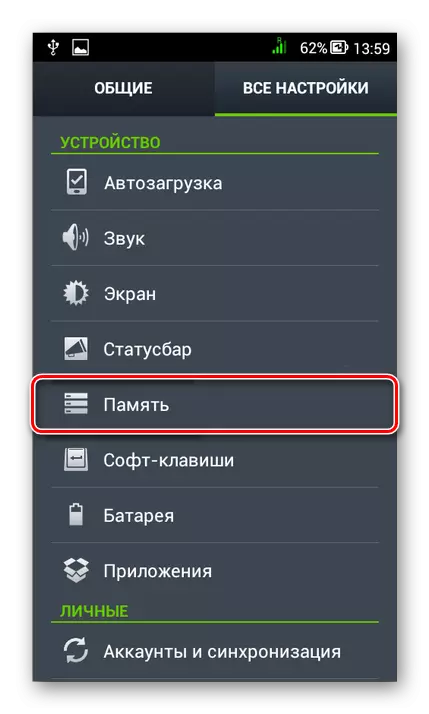
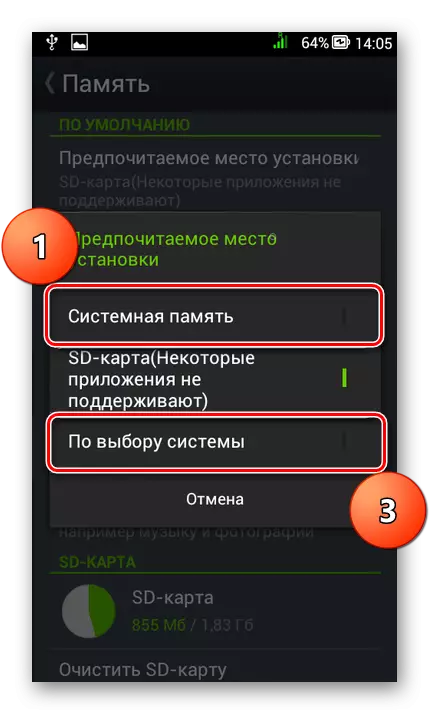
Atau, Anda dapat mencoba menonaktifkan jalur mekanis microSD, yaitu, hapus langsung dari slot ke instalasi, pra-lupa untuk menonaktifkan "Pengaturan". Jika alasan untuk kesalahan ke-506 dianggap oleh kami terluka dalam kartu memori, masalahnya akan dihilangkan. Jika kegagalan tidak hilang, buka metode berikutnya.
Metode 4: Hapus dan Bind Google Akun
Dalam kasus di mana, tidak ada metode yang dijelaskan di atas membantu menghilangkan kesalahan 506, Anda dapat mencoba menghapus akun Google yang digunakan pada smartphone, dan kemudian menghubungkannya lagi. Tugasnya cukup sederhana, tetapi untuk implementasinya Anda harus tahu tidak hanya email gmail atau nomor ponsel Anda yang terikat, tetapi juga kata sandi darinya. Sebenarnya, dengan cara yang sama Anda dapat menyingkirkan banyak kesalahan umum lainnya dalam pekerjaan pasar bermain.
- Buka "Pengaturan" dan temukan item "Akun" di sana. Pada versi Android yang berbeda, seperti pada cangkang perusahaan produsen pihak ketiga, bagian parameter ini mungkin memiliki nama yang berbeda. Jadi, itu dapat disebut "akun", "akun dan sinkronisasi", "akun lain", "pengguna dan akun".
- Setelah di bagian yang diperlukan, temukan Akun Google di sana dan ketuk pada namanya.
- Sekarang klik tombol Hapus Akun. Jika perlu, berikan sistem konfirmasi dengan memilih item yang sesuai di jendela pop-up.
- Setelah Akun Google dihapus, tanpa meninggalkan bagian "Akun", gulir ke bawah daftar ke bawah dan ketuk "Tambah Akun". Dari daftar yang diusulkan, pilih Google dengan mengkliknya.
- Secara bergantian masukkan login (nomor telepon atau email) dan kata sandi dari akun Anda dengan mengklik "Next" setelah mengisi kolom. Selain itu, perlu untuk mengadopsi ketentuan perjanjian lisensi.
- Setelah otorisasi, tinggalkan pengaturan, mulai PLAY MARCE dan coba instalasi atau perbarui aplikasi.
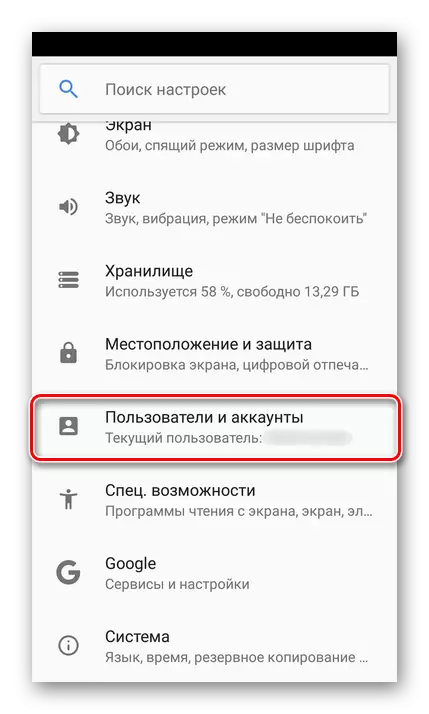
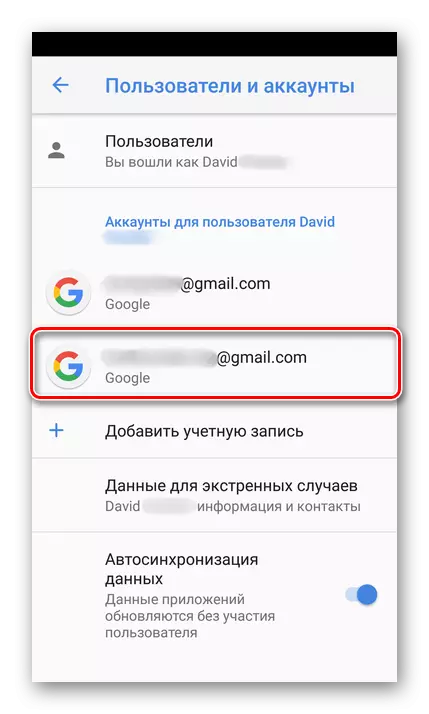
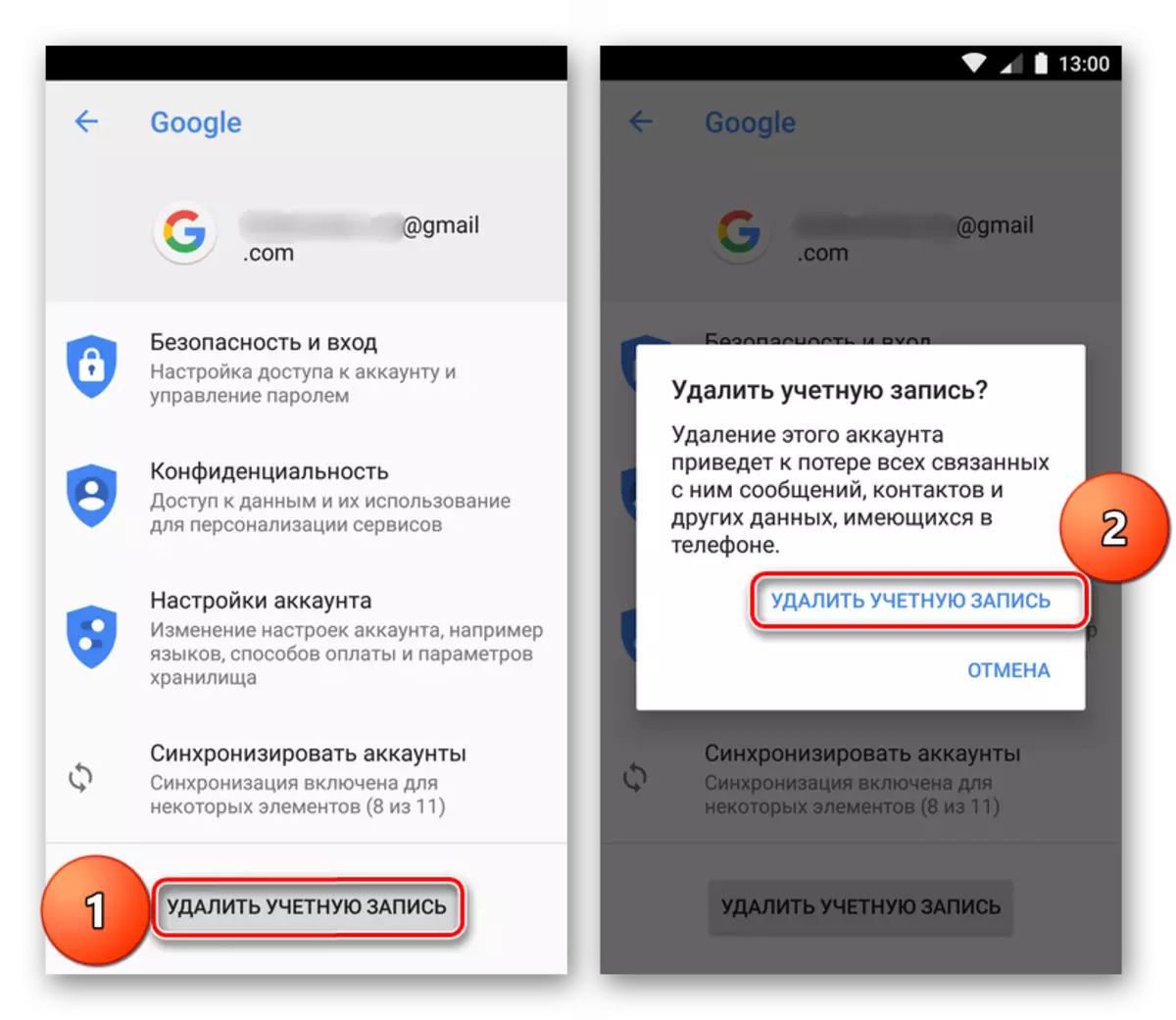
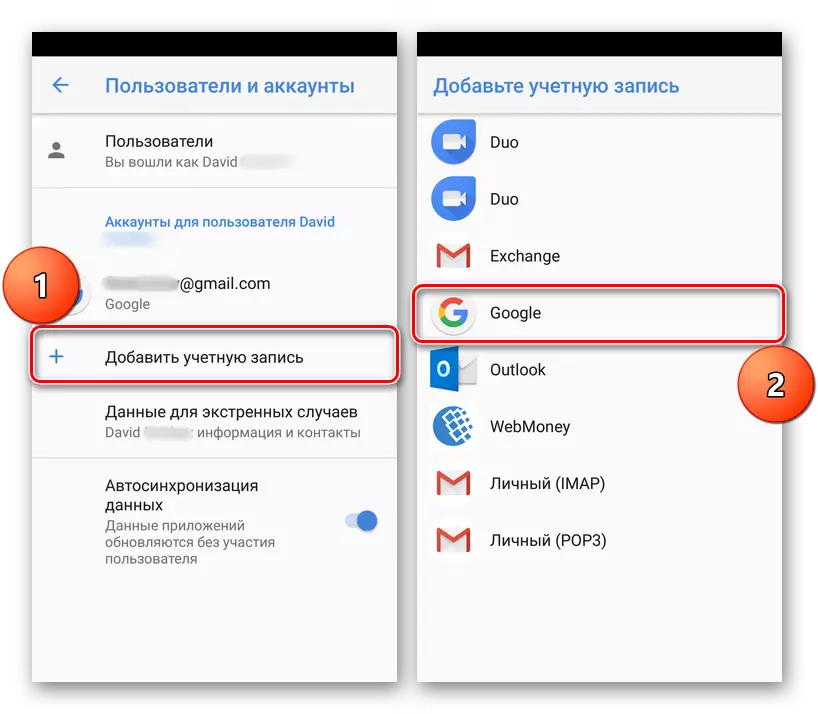
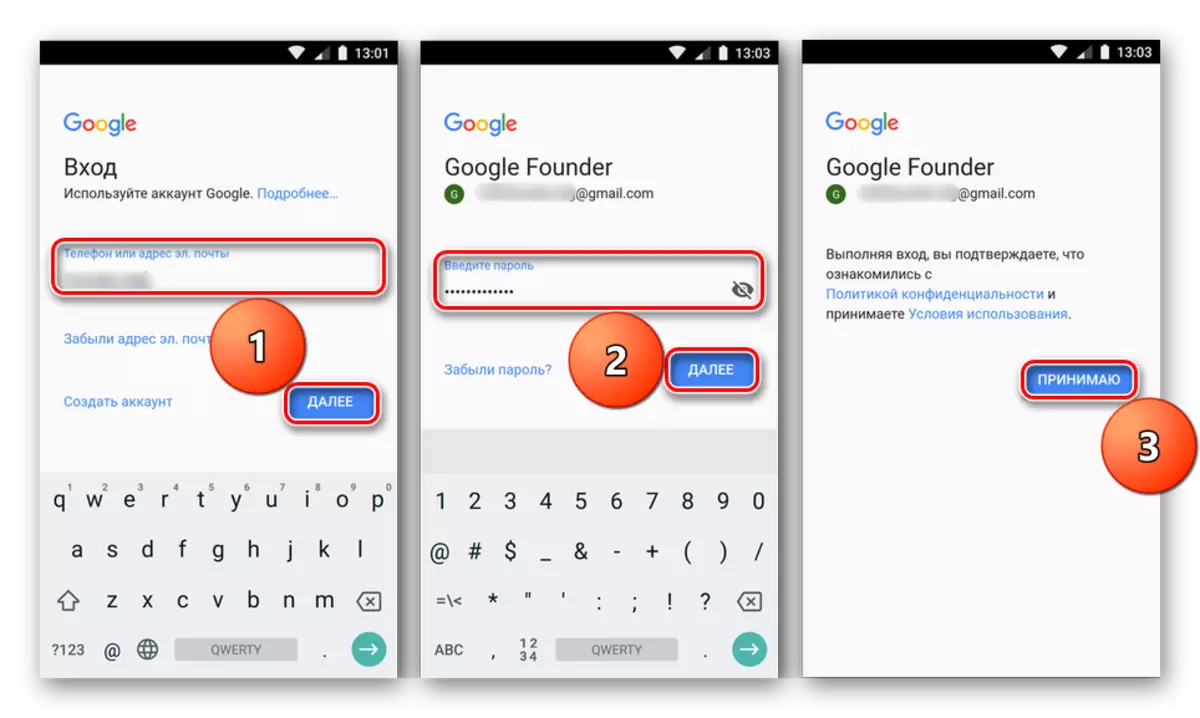
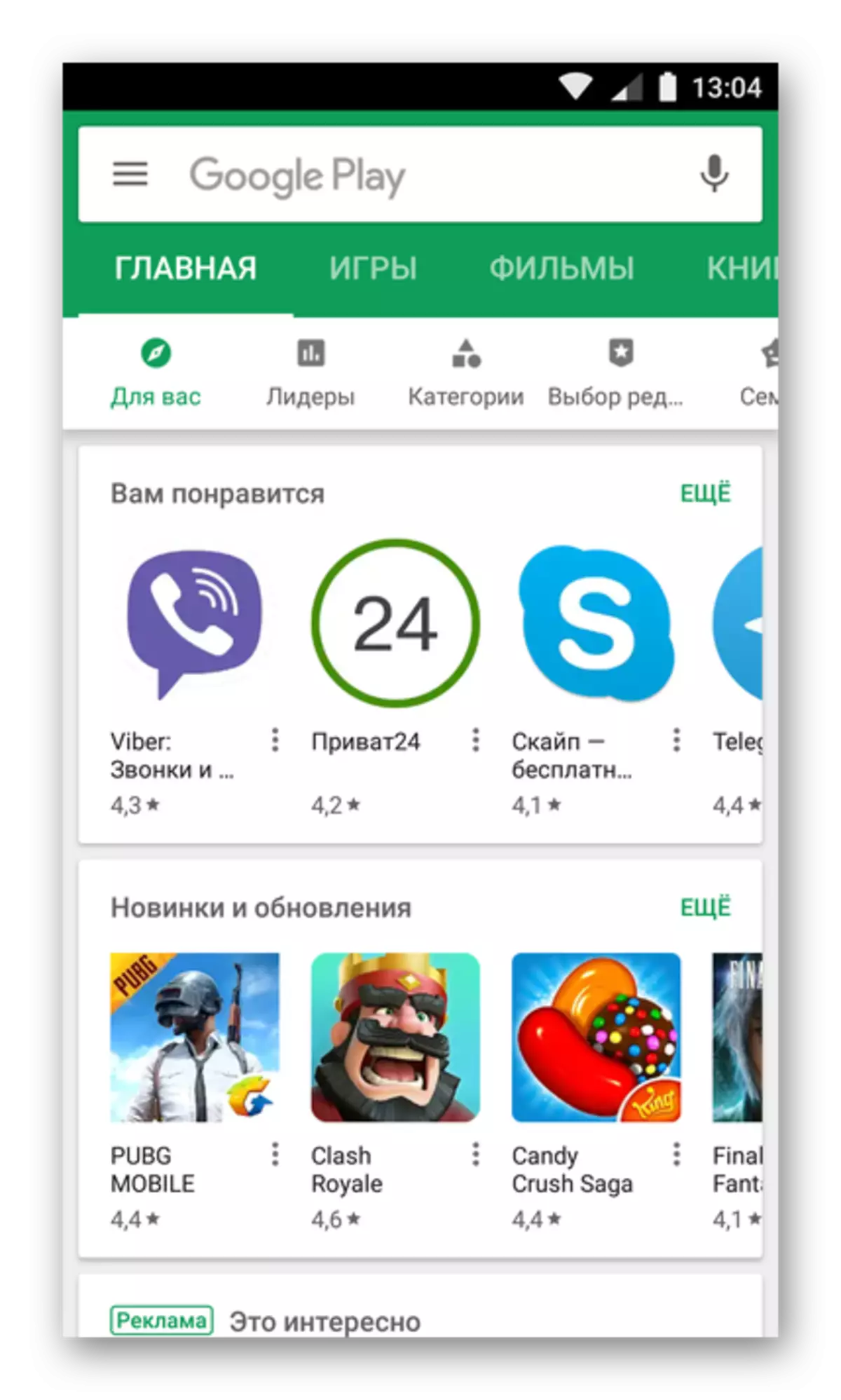
Penghapusan lengkap Akun Google dengan koneksi selanjutnya harus secara akurat dapat membantu menghilangkan kesalahan 506, serta segala kerusakan dalam pekerjaan pasar bermain, memiliki penyebab serupa. Jika tidak membantu, Anda harus melakukan trik, menipu sistem dan meletakkannya perangkat lunak editorial yang lembut.
Metode 5: Menginstal versi aplikasi sebelumnya
Dalam kasus-kasus yang jarang itu, ketika tidak ada metode yang tersedia dan dijelaskan tidak membantu menyingkirkan kesalahan 506, tetap hanya untuk mencoba menginstal aplikasi yang diperlukan melewati pasar play. Untuk melakukan ini, Anda harus mengunduh file APK, letakkan di memori perangkat seluler, instal, dan kemudian coba perbarui langsung melalui toko resmi.

Anda dapat menemukan file instalasi aplikasi Android pada situs tematik dan forum, paling populer di antaranya adalah apkmirror. Setelah mengunduh dan mengunduh, APC pada smartphone perlu diizinkan untuk menginstal dari sumber pihak ketiga, yang dapat dilakukan dalam pengaturan keamanan (atau privasi, tergantung pada versi OS). Anda dapat mempelajari lebih lanjut tentang semua ini dari artikel terpisah di situs web kami.
Baca selengkapnya: Menginstal file APK di Smartphone dengan Android
Metode 6: Toko Aplikasi Alternatif
Tidak semua pengguna tahu bahwa selain pasar bermain, masih ada beberapa aplikasi alternatif untuk aplikasi Android. Ya, keputusan ini tidak dapat disebut resmi, penggunaannya tidak selalu aman, dan jangkauannya sudah banyak, tetapi mereka juga memiliki kelebihan. Jadi, di pasar pihak ketiga, Anda dapat menemukan tidak hanya alternatif yang layak untuk perangkat lunak kena pajak, tetapi juga perangkat lunak yang sama sekali tidak ada di toko aplikasi resmi dari Google.
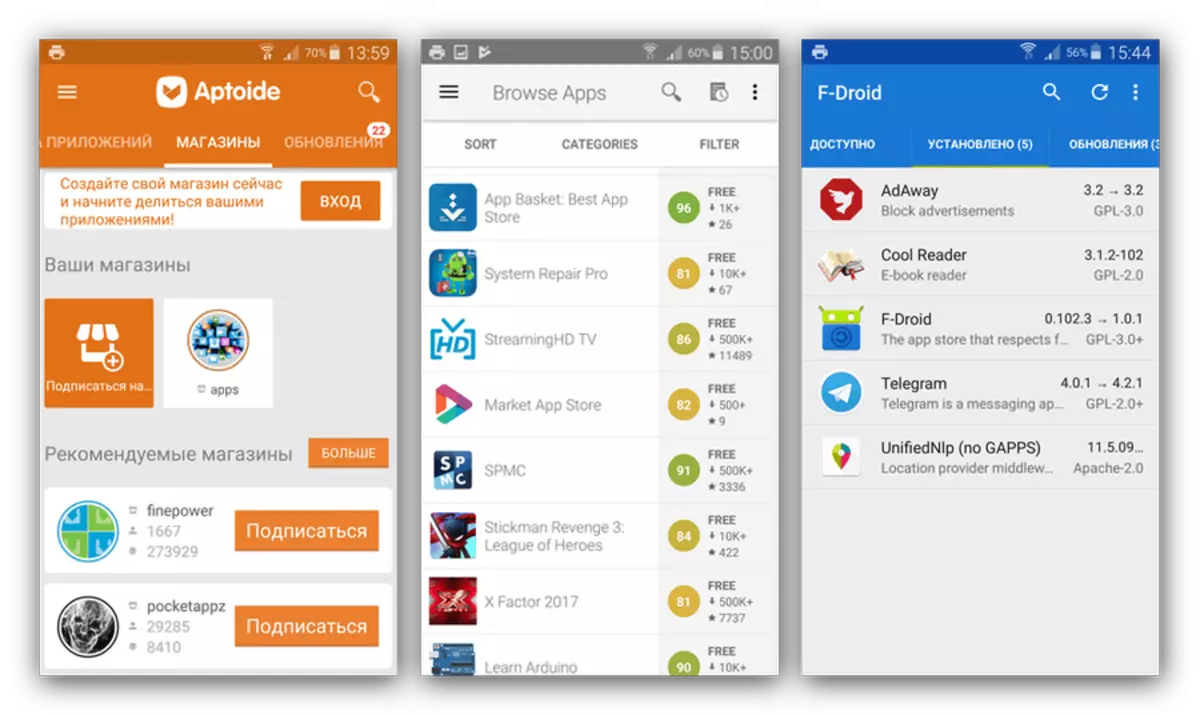
Kami merekomendasikan untuk membiasakan diri dengan materi individual di situs web kami, yang dikhususkan untuk peninjauan terperinci tentang pasar pihak ketiga. Jika ada di antara mereka yang menarik minat Anda, unduh dan instal pada ponsel cerdas Anda. Kemudian, menggunakan pencarian, temukan, dan instal aplikasi, selama pengunduhan yang terjadi kesalahan 506. Kali ini tidak akan memastikan Anda. By the way, solusi alternatif akan membantu untuk menghindari kesalahan umum lainnya, yang sangat kaya di toko perusahaan Google.
Baca selengkapnya: Toko aplikasi pihak ketiga untuk Android
Kesimpulan
Seperti disebutkan pada awal artikel, kesalahan dengan kode 506 bukanlah masalah yang paling umum dalam pekerjaan permainan pasar. Namun demikian, kejadiannya memiliki banyak alasan, tetapi masing-masing memiliki keputusan sendiri, dan mereka semua telah dibahas secara rinci dalam artikel ini. Kami berharap dia membantu Anda menginstal atau memperbarui aplikasi, dan karenanya menghilangkan kesalahan yang menjengkelkan.
